Instruktionsbok HP MINI 110-3000SA KOMMA IGÅNG
Lastmanuals erbjuder en användarunderstödd plattform för att dela, lagra och söka manualer för hård- och mjukvara: instruktionsböcker, bruksanvisningar, snabbstarter, datablad... Glöm inte: läs alltid instruktionsboken innan du köper något!
Om det här dokumentet innehåller det du söker kan du ladda ner det direkt. Lastmanuals erbjuder dig snabb och enkel tillgång till HP MINI 110-3000SA instruktionsboken Vi hoppas att den här HP MINI 110-3000SA manualen blir till nytta för dig
Hjälp med att ladda ner manualen för HP MINI 110-3000SA
De här bruksanvisningarna kanske också kan vara intressanta:
Utdrag ur manual: manual HP MINI 110-3000SAKOMMA IGÅNG
Detaljerade användarinstruktioner finns i bruksanvisningen
[. . . ] Komma igång
Mini
© Copyright 2010 Hewlett-Packard Development Company, L. P. Bluetooth är ett varumärke som tillhör ägaren och används av Hewlett-Packard Company på licens. Microsoft och Windows är USA-registrerade varumärken som tillhör Microsoft Corporation. SD-logotypen är ett varumärke som tillhör ägaren. [. . . ] Datorn kan vara utrustad med en eller flera av följande trådlösa enheter: Enhet för trådlöst lokalt nätverk (WLAN) HP:s mobila bredbandsmodul (en enhet för trådlöst WAN (WWAN)) Bluetooth-enhet
Om du vill veta mer om trådlös teknik och anslutning till ett trådlöst nätverk, gå till Referenshandbok för HP Notebook och den information och de länkar till olika webbplatser som tillhandahålls i Hjälp och support.
22
Kapitel 4 Nätverksfunktioner
Ansluta till ett befintligt WLAN
1. Kontrollera att WLAN-enheten är på. Välj Start > Anslut till och klicka sedan på Trådlös nätverksanslutning. Välj nätverket du vill ansluta datorn till och klicka på Anslut. Ange säkerhetsnyckeln om så krävs. Om nätverket är oskyddat, vilket betyder att vem som helst kan komma åt det, visas en varning. Klicka på Anslut ändå om du sett varningen och ändå vill upprätta anslutningen. Om nätverket är ett säkerhetsförberett WLAN uppmanas du att ange en nätverkssäkerhetsnyckel, som är en säkerhetskod. Skriv koden och klicka sedan på Anslut så att anslutningen upprättas.
OBS!Om det inte finns några WLAN på listan befinner du dig för långt ifrån en trådlös router eller åtkomstpunkt. Om du inte ser det nätverk som du vill ansluta till klickar du på Skapa en anslutning eller ett nätverk. Du kan välja att leta efter och ansluta datorn till ett nätverk manuellt, eller skapa en ny nätverksanslutning. När anslutningen är upprättad, ska du placera muspekaren över ikonen för den trådlösa nätverksanslutningen i meddelandefältet längst till höger i Aktivitetsfältet för att verifiera anslutningens namn, hastighet, styrka och status.
Ansluta datorn till ett trådlöst nätverk
23
Installera ett nytt trådlöst nätverk
Utrustning som krävs: Ett bredbandsmodem (antingen DSL eller kabel) (1) och en Internet-tjänst med hög hastighet köpt från en Internet-leverantör En trådlös router (köps separat) (2) Din nya trådlösa dator (3)
OBS!Vissa modem har en inbyggd trådlös router. Fråga din Internet-leverantör om vilken typ av modem du har. I illustrationen nedan ser du ett exempel på en färdig WLAN-nätverksinstallation som är ansluten till Internet. Allteftersom nätverket växer kan du ansluta fler trådlösa och fast anslutna datorer till nätverket för att nå Internet.
Konfigurera en trådlös router
Om du behöver hjälp med att installera ett WLAN, se informationen från routertillverkaren eller din Internet-leverantör. Windows-operativsystemet tillhandahåller också verktyg som hjälper dig installera ett nytt trådlöst nätverk. Om du vill använda verktygen i Windows för att installera nätverket, välj Start > Kontrollpanelen > Nätverks- och Internet-inställningar > Nätverksanslutningar > Skapa en ny anslutning. Följ därefter instruktionerna på skärmen. Du bör till en början ansluta den nya trådlösa datorn till routern med den nätverkskabel som medföljer routern. När datorn väl är ansluten till Internet kan du koppla ur kabeln och därefter nå Internet via det trådlösa nätverket.
Skydda ditt WLAN
När du installerar ett WLAN eller går in på ett befintligt WLAN ska du alltid aktivera säkerhetsfunktionerna för att skydda nätverket från obehörig åtkomst. [. . . ] Följ instruktionerna på skärmen när Roxio BackOnTrack-fönstret visas.
42
Kapitel 7 Säkerhetskopiering och återställning
8
Kundsupport
Kontakta kundsupport
Om varken informationen i den här användarhandboken, i Referenshandbok för HP Notebook eller i Hjälp och support ger svar på dina frågor kan du vända till till HP:s kundsupport på: http://www. hp. com/go/contactHP OBS!Om du vill ha support över hela världen, klicka på Kontakta HP i världen till vänster på sidan eller gå till http://welcome. hp. com/country/us/en/wwcontact_us. html. Här kan du: Chatta med en HP-tekniker online. När teknisk chattsupport inte är tillgänglig på ett visst språk, ges den på engelska. [. . . ]
ANVÄNDARVILLKOR FÖR ATT LADDA NER INSTRUKTIONSBOKEN HP MINI 110-3000SA Lastmanuals erbjuder en användarunderstödd plattform för att dela, lagra och söka manualer för hård- och mjukvara: instruktionsböcker, bruksanvisningar, snabbstarter, datablad...

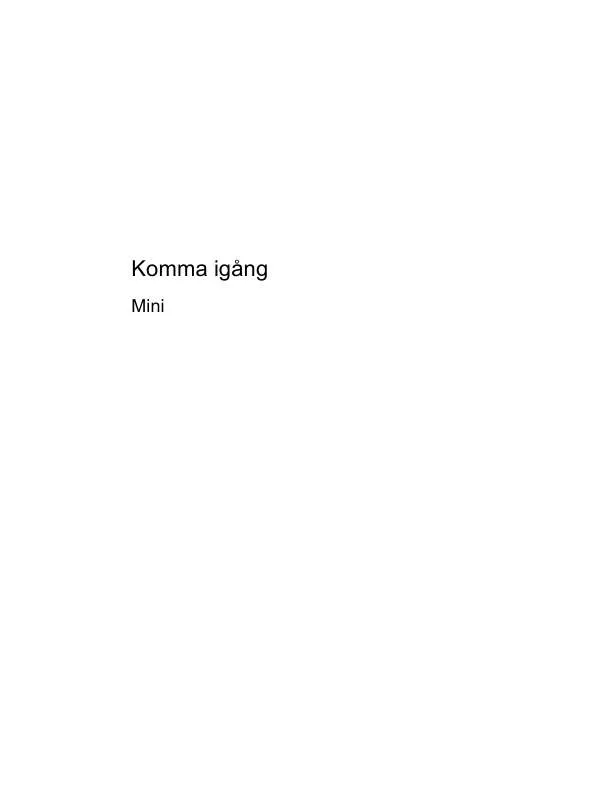
 HP MINI 110-3000SA (4033 ko)
HP MINI 110-3000SA (4033 ko)
 HP MINI 110-3000SA PRVI KORACI (1700 ko)
HP MINI 110-3000SA PRVI KORACI (1700 ko)
